随着科技的飞速进步,操作系统(OS)也不断进行更新迭代,Windows系统自然也不例外,为了保障用户的安全和系统的稳定运行,微软会定期推送系统更新,在安装更新过程中,有时会遇到失败的情况,给用户带来诸多不便,本文将为您详细介绍五种解决Windows安装更新失败的方法,助您轻松应对这一难题。
确保网络连接稳定
- 检查网络连接:请确认您的网络连接是否稳定,若不稳定,可能导致更新下载失败,您可以尝试重新连接,或者切换到另一个网络环境。
- 验证网络设置:请确保网络设置正确,在控制面板中找到“网络和共享中心”,查看连接状态,确保一切正常。
清理磁盘空间
- 释放存储空间:系统更新需要一定的磁盘空间,若空间不足,可能导致更新失败,您可以尝试清理磁盘空间,释放出足够的存储空间。
- 执行磁盘清理:在“我的电脑”中,右键点击需要清理的磁盘,选择“属性”,在“磁盘清理”选项中,勾选需要清理的文件类型,点击“确定”即可。
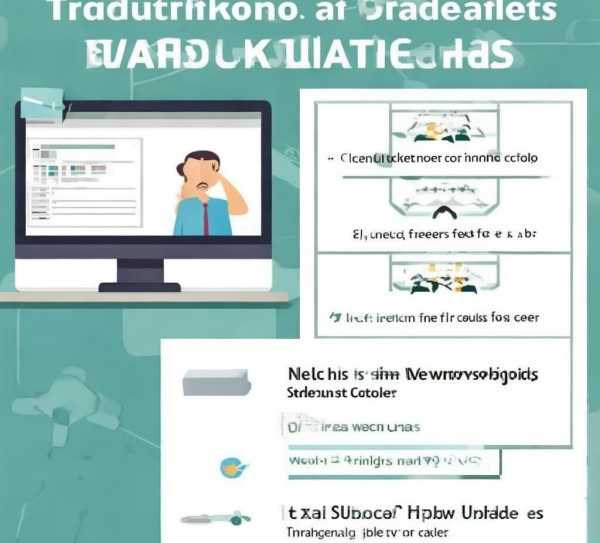
禁用防火墙和杀毒软件
- 临时关闭防护软件:部分防火墙和杀毒软件可能会阻止系统更新,导致更新失败,您可以暂时禁用防火墙和杀毒软件,尝试重新安装更新。
- 禁用Windows Defender防火墙:在控制面板中找到“系统和安全”,点击“Windows Defender 防火墙”或“Windows Defender 安全中心”,在“设置”中找到“禁用或启用 Windows Defender 防火墙”,将其设置为“禁用”。
- 关闭杀毒软件实时防护:对于杀毒软件,在软件界面中找到“设置”或“高级设置”,关闭实时防护或自动更新。
修复系统文件
- 使用系统文件检查器:系统文件损坏可能导致更新失败,您可以尝试使用系统文件检查器修复系统文件。
- 执行SFC命令:在“开始”菜单中搜索“cmd”,右键点击“命令提示符”,选择“以管理员身份运行”,在命令提示符中输入“sfc /scannow”,按回车键执行命令,系统文件检查器将开始扫描并修复损坏的系统文件。
使用Windows更新助手
- 下载并安装Windows更新助手:若以上方法都无法解决问题,您可以尝试使用Windows更新助手。
- 运行Windows更新助手:在“开始”菜单中搜索“Windows更新助手”,下载并安装,运行Windows更新助手,点击“修复更新”,等待助手扫描并修复问题。
通过以上五种方法,相信您能够轻松解决Windows安装更新失败的问题,在实际操作中,您可以逐一尝试,找到适合自己的解决方案,建议您定期更新系统,以确保系统安全稳定运行。
未经允许不得转载! 作者:清风,转载或复制请以超链接形式并注明出处。
原文地址:http://www.hebshnf.com/post/703.html发布于:2025-07-18









